u启动PE一键智能装机工具安装ghost系统教程
2013-12-23 10:23:58 标签:PE装系统PE装机安装ghost系统
怎样使用u启动PE装机工具安装系统?今天u启动小编跟大家简单介绍如何使用u启动智能装机工具重装系统!
简单介绍:
u启动PE一键智能装机工具支持(格式)后缀为GHO、ISO和WIM文件系统智能安装,一键操作方便快捷,自动识别系统安装文件、自动挂载、自动提取、自动检测,安装完成后针对Windows版本自动进行启动引导修复。强大的智能备份和还原系统功能将会是您得力的装机助手。
如何安装(重装)/还原Ghost系统
1、首先进入u启动winPE,然后打开u启动智能装机主程序,程序将会自动检测电脑各个盘符根目录下是否存在指定类型的系统文件,如.gho .iso .wim,并将搜索到的文件在映像路径中显示出来以供选择。如果没有找到需要的系统映像文件,可以点击更多按钮程序将进行深层次目录搜索。
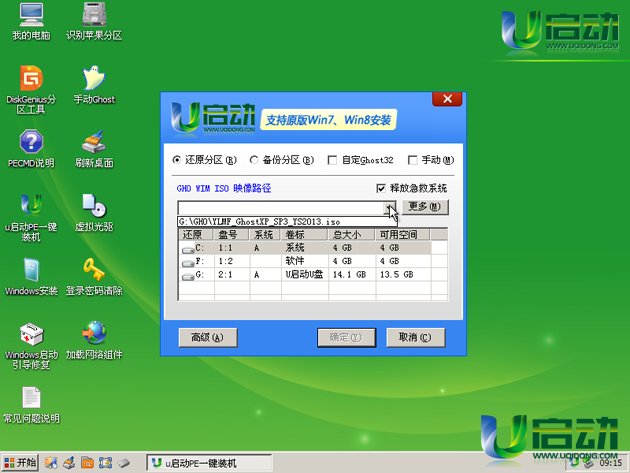
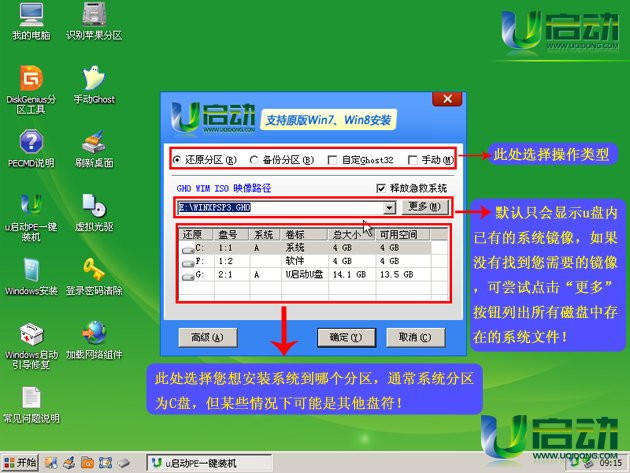
上图所示为打开u启动PE一键装机工具后手动选择系统镜像文件(通常情况下本工具会在进入PE系统后自动运行并自动检测系统文件和提取且显示出来)
注意:
⑴ 默认只会显示u盘内已有的系统镜像,如果没有找到您需要的镜像,可尝试点击“更多”按钮列出所有磁盘中存在的系统文件!
⑵ 此处选择您想安装系统到哪个分区,通常系统分区为C盘,但某些情况下可能是其他盘符!

2、选择需要进行安装或者还原的系统映像(如果选择的是iso或wim文件会被自动挂载到虚拟磁盘以供进一步选择),在磁盘列表中直接点击选择需要还原或安装到哪个磁盘分区,点击确定按钮即可。
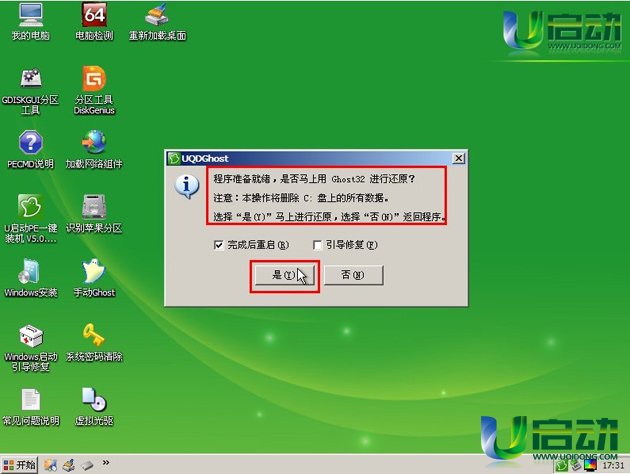
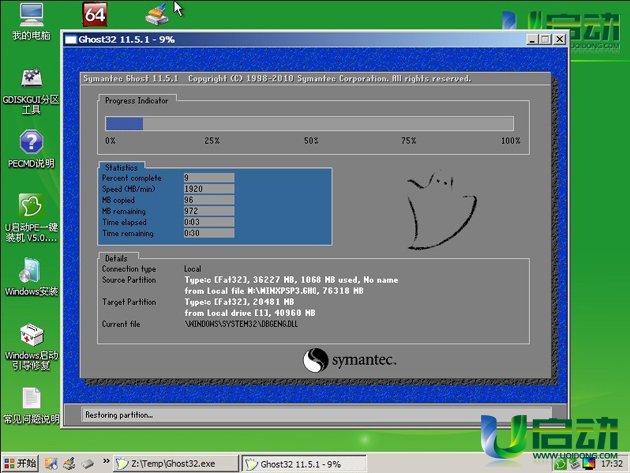
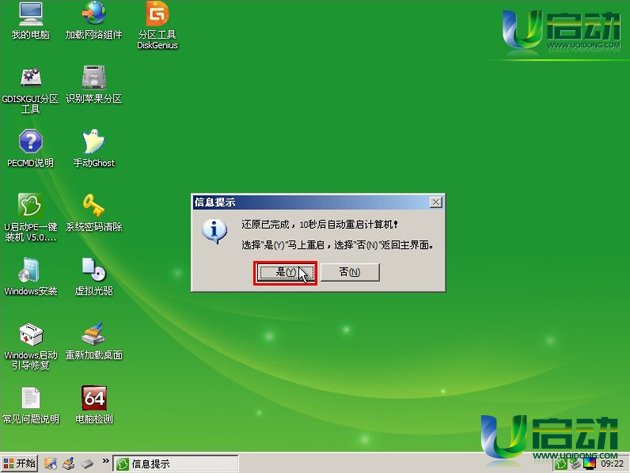
如上面三张图片所示,操作及等待其完成后重启电脑继续后续的安装(重启后请拔掉U盘)。
3、当电脑重启后将会自动完成后续的系统安装,我们只需耐心等待其完成即可!
到此u启动PE一键智能装机工具重装ghost系统教程就完成了!
本文由U启动编辑发表。转载此文章须经U启动同意,并请附上出处(U启动)及本页链接。
原文链接:http://www.uqidong.com/syjc/957.html
原文链接:http://www.uqidong.com/syjc/957.html
未来人类Terrans Force DR721笔记本怎么使用u启动u盘
未来人类Terrans Force DR721笔记本搭载了英特尔第10代酷睿i7处理器以及集成显卡,下面为大家分享未来人...
- [2021-07-28]联想ThinkPad L14 锐龙版笔记本怎么使用u启动u盘装
- [2021-07-28]神舟战神Z9-CT7PK笔记本怎么使用u启动u盘装机安装
- [2021-07-27]盈通AN78V5主板怎么通过bios设置u盘启动
- [2021-07-27]海尔逸3000S笔记本怎么使用u启动u盘装机一键重装
- [2021-07-27]机械革命Umi CC笔记本怎么使用u启动u盘装机一键重
- [2021-07-26]惠普340 G7笔记本怎么使用u启动u盘装机一键安装
- [2021-07-26]微星H87M-G43主板怎么通过bios设置u盘启动
U盘工具下载推荐
更多>>-
 纯净版u盘装系统工具下载,u盘装系统工
[2019-09-03]
纯净版u盘装系统工具下载,u盘装系统工
[2019-09-03]
-
 纯净版u盘启动盘制作工具下载
[2019-09-03]
纯净版u盘启动盘制作工具下载
[2019-09-03]
-
 u启动7.0u盘启动盘制作工具装机版下载
[2019-07-05]
u启动7.0u盘启动盘制作工具装机版下载
[2019-07-05]
-
 u启动U盘启动盘制作工具增强版V7.0
[2019-07-05]
u启动U盘启动盘制作工具增强版V7.0
[2019-07-05]
Copyright © 2010-2016 www.uqidong.com u启动 版权所有 闽ICP备16007296号 意见建议:service@uqidong.com
 未来人类Terrans Force DR721笔记本怎
未来人类Terrans Force DR721笔记本怎
 昂达N78C主板怎么进入bios设置u盘启
昂达N78C主板怎么进入bios设置u盘启
 u启动win 8pe系统维护工具箱_6.3免费
u启动win 8pe系统维护工具箱_6.3免费
 u启动win 7pe系统维护工具箱_6.3免费
u启动win 7pe系统维护工具箱_6.3免费
 盈通AN78V5主板怎么通过bios设置u盘
盈通AN78V5主板怎么通过bios设置u盘
 win10怎么安装视频教学
win10怎么安装视频教学
 u启动u盘启动安装原版win8系统视频
u启动u盘启动安装原版win8系统视频
 win7系统怎么备份密钥证书 win7系统
win7系统怎么备份密钥证书 win7系统
 win7系统文件损坏怎么办 win7系统文
win7系统文件损坏怎么办 win7系统文

 联想win8改win7bios设置方法
联想win8改win7bios设置方法
 技嘉uefi bios如何设置ahci模式
技嘉uefi bios如何设置ahci模式
 惠普电脑uefi不识别u盘怎么办
惠普电脑uefi不识别u盘怎么办
 win8改win7如何设置bios
win8改win7如何设置bios
 bios没有usb启动项如何是好
bios没有usb启动项如何是好
 详析bios设置显存操作过程
详析bios设置显存操作过程
 修改bios让电脑待机不死机
修改bios让电脑待机不死机